3D学习知识总结解析.docx
《3D学习知识总结解析.docx》由会员分享,可在线阅读,更多相关《3D学习知识总结解析.docx(16页珍藏版)》请在冰豆网上搜索。
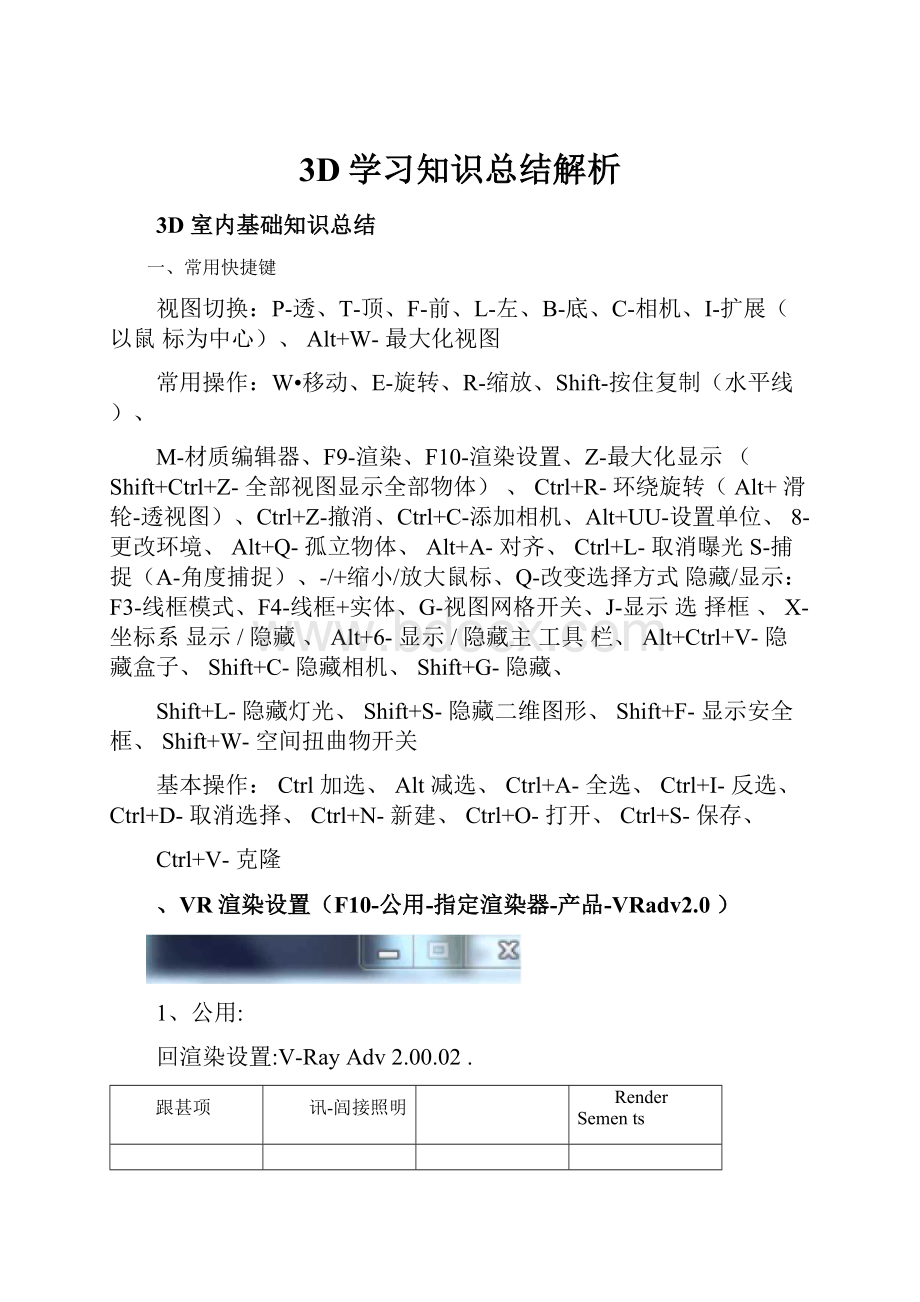
3D学习知识总结解析
3D室内基础知识总结
一、常用快捷键
视图切换:
P-透、T-顶、F-前、L-左、B-底、C-相机、I-扩展(以鼠标为中心)、Alt+W-最大化视图
常用操作:
W•移动、E-旋转、R-缩放、Shift-按住复制(水平线)、
M-材质编辑器、F9-渲染、F10-渲染设置、Z-最大化显示(Shift+Ctrl+Z-全部视图显示全部物体)、Ctrl+R-环绕旋转(Alt+滑轮-透视图)、Ctrl+Z-撤消、Ctrl+C-添加相机、Alt+UU-设置单位、8-更改环境、Alt+Q-孤立物体、Alt+A-对齐、Ctrl+L-取消曝光S-捕捉(A-角度捕捉)、-/+缩小/放大鼠标、Q-改变选择方式隐藏/显示:
F3-线框模式、F4-线框+实体、G-视图网格开关、J-显示选择框、X-坐标系显示/隐藏、Alt+6-显示/隐藏主工具栏、Alt+Ctrl+V-隐藏盒子、Shift+C-隐藏相机、Shift+G-隐藏、
Shift+L-隐藏灯光、Shift+S-隐藏二维图形、Shift+F-显示安全框、Shift+W-空间扭曲物开关
基本操作:
Ctrl加选、Alt减选、Ctrl+A-全选、Ctrl+I-反选、Ctrl+D-取消选择、Ctrl+N-新建、Ctrl+O-打开、Ctrl+S-保存、
Ctrl+V-克隆
、VR渲染设置(F10-公用-指定渲染器-产品-VRadv2.0)
1、公用:
回渲染设置:
V-RayAdv2.00.02.
跟甚项
讯-闾接照明
RenderSements
处用
公用蚤教
时间输出
酹单帧每N巾贞:
fl自
IC话动时间段:
0到100
广范13:
|3;至pooC]
文件起始偏号划
C軸:
1,3,5-12
姜這染的区班
睡-厂选择的自动区域
有时需要改变图像纵横比例
2、VR-基项
(1)全局开关
灯光,一般为不产生全局照明或者关闭
出图(自适应/DMC)
(3)VR环境(通常不用当整体室外环境叫暗时可使用)
(2)VR图像采样器(抗锯齿)
测试
(4)VR颜色映射(线性-指数-HSV)
线性明暗对比最强烈,指数其次,最后HSV曝光严重
时用指数倍增
暗倍增:
亮的地方更亮,整体房间亮度也增大
亮倍增:
亮的地方更亮
伽马值:
对整体亮度调整
(5)固定采样器、相机、帧缓存等不管
3、VR-间接照明
(1)VR间接照明(全局照明)
测试/出图-开启
去用
VR富顶
册间接黑明
VR-设置
RenoerElements
臣开启
全局照明库曽厂反射pffilt
后期处理-
谊和度~:
对比度R5~:
对比度基准[ST:
环境阻光-
厂开启丽"
半径IIOhQ
细分[F
1全局光引擎
发光贴图
丫卫对:
:
间接屢明堂局晞明)
回渲染没置;V-RayAdv2.00,02
首次反弹
倍ig|To
「二炭反弹
倍増~勺全員光引单[灯光昴
曲那:
:
岌光贴窗
V-Ray:
:
灯光缰存
+
曲列:
:
焦戢
(2)VR发光贴图
测试
出图
临:
;
8!
=
FrFF
££
■-XRHan
u
n*^DATT3—lc
测试值越小越快
E#«
■
SH
-T
s
zH~iIBI1
if-if-iT-iT_rrrr
-4.17
fl■
ss
1■
5^
±HB
细分出图一般60-100/60
测试
(3)VR灯光缓存
T]
酚;1测:
r.
显jpfWF
潇前:
FoTU
显示傾腌F
腳鹹「
餌帥齡「
占.
自融購「
舸鯉:
Is~:
自甌!
瞎「
脈眦方向「
UfMffitSfi「
练习出图
:
伽:
胡愉
蜩;厂乘駄h;丽F
孵罐:
厂
通常正式出图为800-1000
(4)焦散(室内通常不用)
A-V-Ray:
:
焦散
1*开启倍増器:
|1.0搜索距离:
[To最大光子数:
|55~'取大恋廈
T
A
A
V
▲J
光子贴圉有0个采样
倍增器:
焦散效果光的强弱
搜索距离:
焦散效果的范围
最大光子数:
数量少了会产生噪点
使用:
灯光-右键-VR属性-焦散细分(值越大效果越好)
1、VR设置(不变)
2、RenderElements(不变)
三、VR材质(常用)
1、VRayMtl
(1)漫反射:
物体表面颜色
(2)反射:
越白反射越强
a:
反射光泽度:
表面是否
光滑,一般>0.85为模糊
b:
高光光泽度:
高光,值越小高光越明显,更改高光范围(形状):
各项异性,反射为黑无效
c:
菲涅耳反射:
透明物勾选
(3)折射:
决定物体的透明度,
白色为最透明。
a:
折射率:
每个物体都有不同的折射率
b:
烟雾颜色:
玻璃的颜色
玻璃1.5/水1.3/冰1.25
c:
玻璃(透明物体)必须
钻石2.5/窗纱布料1.01
勾选菲涅耳反射和影响阴影
(4)贴图:
位图
a漫反射:
表面贴图-位图
白图时白凸黑凹,负值相反)值越大越明显(如:
被子地面)
d置换:
使凹凸纹理更明显
e不透明度:
一般贴黑白的,白色透明,黑色不透明(如壁炉火)
(5)贴图:
Fresnel减少反射,反射漫反射可添加,金属和布料、玻璃可选择
(6)贴图:
平铺如墙体:
漫反射-平铺-高级参数,设置纹理间距等参数
(7)贴图:
噪波适合白色(灰色)的水泥地面或者大理石面如大楼大门前
(8)贴图:
遮罩适用于两张(一张图要色彩一张图要图案)结合使用,如卧室3窗帘
2、VR-材质包裹器
将就材质保存为子材质,调节发光材质的光照范围
3、VR-发光材质
贴图-发光材质,室外贴图、电视屏贴图、灯孔灯罩等需要选择发光贴图
4、混合材质(几种材质混合使用)
5、双面材质(包装之类贴图)
6、多维/子对象(多个材质球同时使用)
OQ
[fef
排除
细分;[i
(2)光束大小宽度由聚光区/光束决定
卜平行光養兹
U/V/W尺寸值越大,影子越虚,细分值
(1)强度由倍增器决定
颜色由倍增边颜色控制
忌'/Shadowsparams
(3)勾选区域阴影
光锥
厂显示光锥厂酬化
聚光区/光束;:
衰减区/区域|斗5,0~:
價圆「拒形纵橫出厂自位囹胎
u向尺寸:
|血一:
响尺寸:
I1Q.Q_i]_呵向尺寸;I血T菸面穆
R1S明阴彩偏移:
阪—
R区域阴黑广盒体
对象类型
目标將光灯
自由聚光灯
名称和颜色
常抓盍数
“启用目标距离;
「阴鬻
莊启用匸使用全甩殳墨|vRayShadow;
目标平行光自由平行光泛光灯
时区域泛光灯mr因勰光灯
E
厂自动栅格
四、灯光
过滤颜色控制
3、VRay光源
类型:
主要是平面、球面(台灯)
强度:
倍增器
颜色:
颜色
双面:
两面发光,同时太阳光可穿透
不可见:
发光,但是渲染时看不见发光区域
长宽:
半长度/半宽度
五、各种灯光材质参数设置
1、灯光参数
暖光:
255、209、143-暖黄色
冷光:
174、209、255-蓝色
细分:
8-15倍增:
1-10不可见一般灯光(色调)在这两基础之上调节21、材质参数
六、常见问题区:
(做之前首先要设置单位)
1、背景更改:
自定义-自定义UI与默认设置切换器-用户界面方案-amelight(常用)
2、隐藏盒子:
视图-ViewCube-隐藏盒子(Alt+Ctrl+V)
3、查看视图所有物体:
Z-最大化显示(Shift+Ctrl+Z-全部视图显
示全部物体)
4、主工具栏:
Alt+6
5、角度捕捉:
与旋转并用,右键修改,每次按固定角度旋转
6、百分比:
与缩放并用,每次按比例缩放
7、捕捉:
与移动并用,2.5维捕捉是在画在x/y轴平面上(底面),
3维捕捉画到物体表面上(顶上、空中)
8、坐标箭头大小更改:
大键盘的加减号
9、显示/隐藏坐标系:
X(在选择并移动的情况下)
10、窗口交叉:
(1)完全选中、
(2)不完全选中
11、复制Shift:
(1)复制:
修改为单体、
(2)实例:
修改一个即全部修改、(3)修改源对象时全部修改,修改其他单体时为另外的对象不变
12、渲染:
F9:
快速渲染(渲染上一个视图)一般存为JPG格式,
Shift+Q渲染当前视图,一般出图存为TIF格式
13、高低版本文件:
高版本的文件导出存为.DS格式才能在低版本
打开
14、CAD文件导入3D中:
导入-导入-选择.DWG格式文件
15、冻结颜色:
自定义-自定义用户界面-颜色-元素:
集合体-冻结
16、附加:
图形修改编辑样条线-右键附加,如果在不勾选“开始新图形”就不用附加,画出来的图形是一个整体
17、倒角:
图形倒角之后是一个片而不是体,就把顶点焊接上,再倒角。
(前视图)级别一:
前边的长度和倒角的幅度,级别二:
中间的长度和幅度,级别三:
后边的长度和幅度。
18、倒角剖面:
需要拾取事先画好的剖面图形。
19、相机添加:
只能在透视图中添加,在透视图中找好角度-Ctrl+C,一般为35mm图形不会变形,Shift+F显示相机安全框,另外,在添加摄像机时,有需要的话就将面删除,摄像机打外边
20、焊接:
数字表示焊接距离,如果焊接之后挤出还是一个片而不是体,就把焊接数值调大。
21、归档:
文件-另存为-归档,是将文件、材质等自动打包成一个
压缩文件
22、背面消隐:
(1)选择体-修改-法线、
(2)体-右键-对象属性-背面消隐
23、植物:
ACE扩展
24、差集运算:
运算之后出现有阴影时,选择图形-右键-转换为可编辑多边形
25、放样:
复合对象-放样,画柱子:
二维图形-放样-拾取图形
26、地毯:
平面-VR-VR毛发,
(1)平面的分段数和每区域多少决定毛的多少
(2)毛-修改a:
锥度-尾部是否尖b:
节数-越多越平滑
27、贴图比例不对/为黑色:
贴图比例不对时使用UVW占图调整,如果贴图之后为黑色,或者渲染出来是黑色时加法线。
28、渲出来的图为黑色:
(1)看摄像机是否在墙外或墙体中,被其他物体遮挡;
(2)图像贴图添加法线
29、渲出来的图存在很多黑色的斑点:
增加插值采样值
30、渲出来的图模糊:
VR-相机里不勾选景深,如果勾选,离我们越远的图形越模糊
31、视图中出现曝光:
Ctrl+L
32、光在平面之后:
右键-接受影音/投摄阴影
33、渲染大图:
先渲染一张(不需要改变,质量满意)小的光子文件(.vrmap)保存,然后选择-从文件-找到图在进行渲染,这样可以节约很多时间
34、提高房间亮度:
(1)灯光亮度
(2)增加灯光数量(3)增加室内发光材质的亮度(4)调整暗倍增等。
3D溜溜软件:
(1)下载3DL格式文件,连材质、参数。
(2)下载的灯光在使用之前,要先在视图中创建灯光,再将灯光拖入使用
3Dmax2010中文版安装步骤:
3、stupt.exe安装————激活(获取激活码)注册
4、安装补丁:
先装压缩包再装.exe
5、最后装VR